Uma das melhores novidades da Razão 7 é a sua capacidade de analisar e cortar o áudio automaticamente, e de fato ele faz isso a qualquer som que você gravar ou importar. Você pode deixar áudio intocadas é claro que ninguém diz que você tem para alterá-los, mas com ReCycle efectiva integração Razões sequenciador de agora, você tem muito mais controle sobre a sensação eo tempo de suas peças de áudio. Leia mais para descobrir como ele funciona
Passo 1 Registro ou importação algo
[Audio id = "21975"]
Aqui eu ter importado um loop de bateria e estendeu-o para encaixar o meu projeto por opção segurando
Passo 2 Double-click
Dê um duplo clique no clipe de áudio para abri-lo tendo em vista Editar e você vai ver que ele já foi analisado e atribuído marcadores fatia. Se você pegar qualquer um desses e movê-lo, você vai achar que você pode alterar o tempo ea sensação do circuito sem alterar seu comprimento total. Os movimentos obedecer as sequenciadores tirar configurações, de modo a manter os marcadores no tempo que você pode usar a configuração de snap como 1/16, ou totalmente o movimento de forma livre, vire arrancando.
Passo 3 Altere a sensação
É fácil mudar a sensação de um ciclo, alterando seus marcadores transitórios, e embora este seja mais perceptível com batidas, ele funciona em qualquer coisa que você registro ou importação, como guitarras e vocais. Tente pegar alguns marcadores e movê-los para mudar o tempo e sentir.
Passo 4 Quantize seu áudio
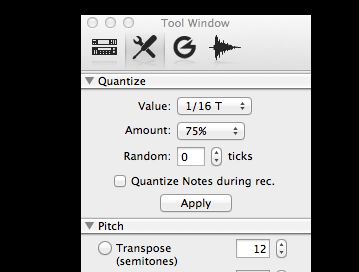
[Audio id = "21969"]
Alteração manual dos marcadores fatia é útil, mas às vezes você quer puxar uma alça em um momento específico rapidamente, sem mexer com marcadores individuais. Para fazer isso, abra a janela Ferramenta e vá para a guia Ferramentas Sequencer
Passo 5 Bounce para REX laço
Você tem várias opções depois de ter cortado um loop. Claro que você pode deixá-lo como ele é, totalmente editáveis, e ele vai ficar bem. Ou você pode controlar do mouse sobre ela e escolha a saltar para fora para uma nova gravação, um novo arquivo no disco ou um loop REX. Se você optar por saltar para fora como um loop REX, ele pode, então, ser salvo para o seu desktop ou colocado diretamente em uma Dr. Octo REX para tirar proveito de todas as ferramentas de processamento de fatia na oferta lá.
Passo 6 Dividir o loop
Há outra opção, menos óbvio e isso é a capacidade de dividir um laço cortado em clipes de áudio individuais no cronograma. Control-clique em um clipe, selecione a opção de divisão em fatias, e um monte de clipes separados serão criados. Isso é útil para mover-se, reorganizando ou mesmo exportar bits individuais de som.


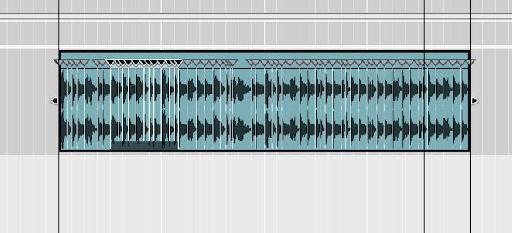
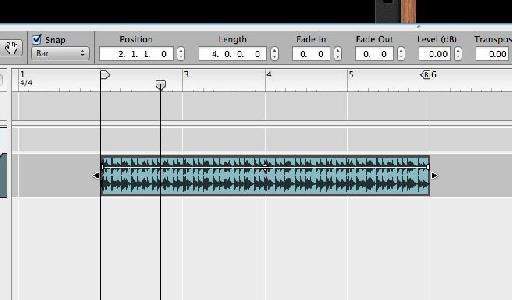
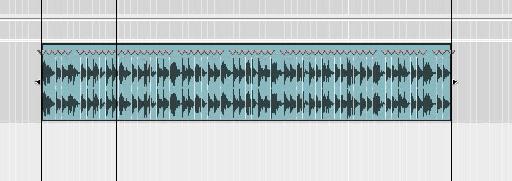
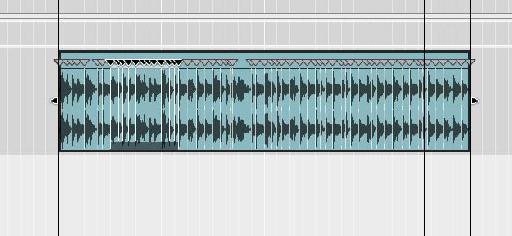
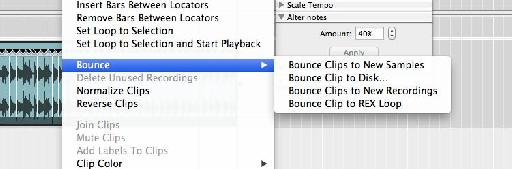
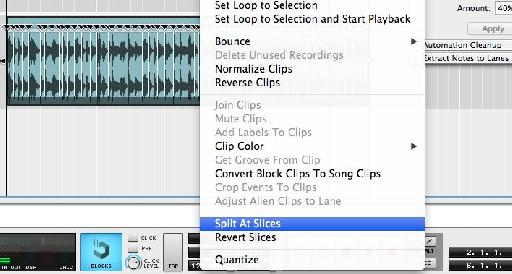
 © 2024 Ask.Audio
A NonLinear Educating Company
© 2024 Ask.Audio
A NonLinear Educating Company
Discussion
Want to join the discussion?
Create an account or login to get started!